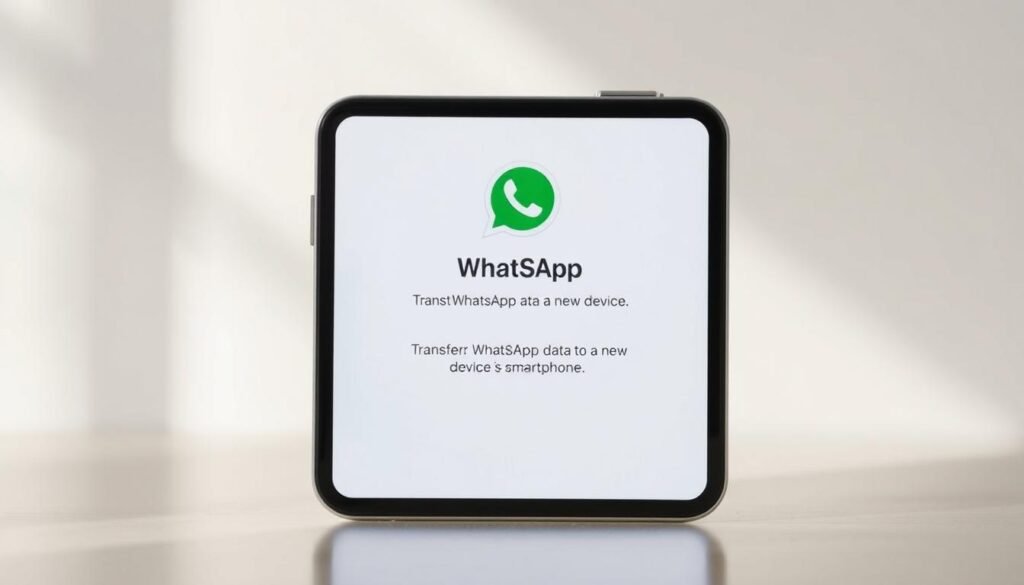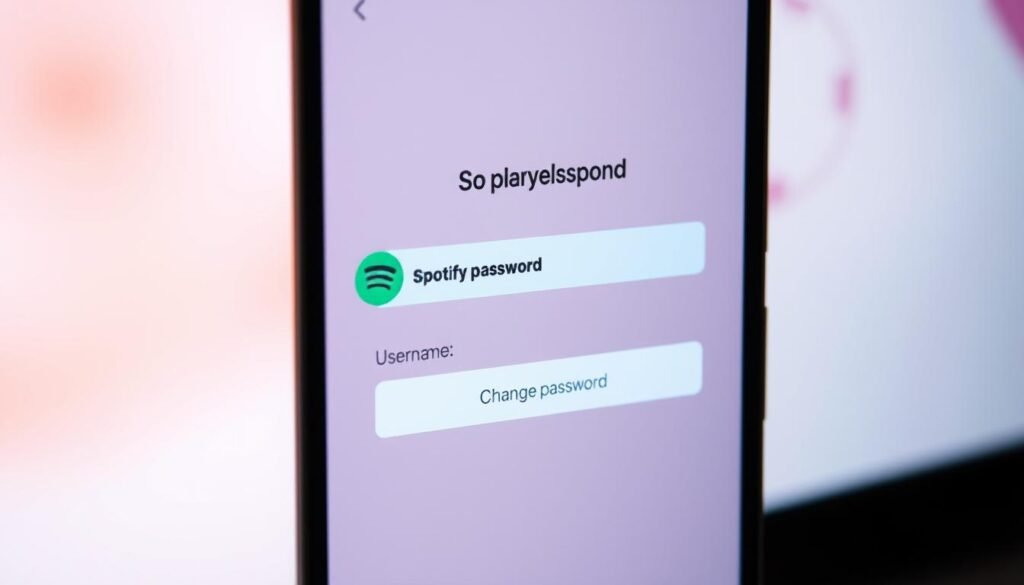Ein Wechsel des Smartphones muss nicht kompliziert sein. Mit den richtigen Vorbereitungen können Sie Ihre Daten schnell auf das neue Gerät übertragen. Wichtig ist dabei, ob Sie innerhalb desselben Betriebssystems bleiben oder die Plattform wechseln.
Ihre Telefonnummer spielt eine zentrale Rolle. Sie muss auf beiden Geräten identisch sein, da sie für die Verifizierung benötigt wird. Erstellen Sie vor dem Wechsel unbedingt ein aktuelles Backup, um Datenverlust zu vermeiden.
Für Android-Nutzer empfiehlt sich die Sicherung über das Google-Konto. iPhone-Besitzer nutzen am besten iCloud. In unseren Schritt-für-Schritt-Anleitungen zeigen wir Ihnen, wie es genau funktioniert.
Vorbereitung: Backup erstellen
Ein Backup Ihrer Daten ist der erste Schritt für einen reibungslosen Gerätewechsel. Es sichert Chats, Medien und Einstellungen vor Verlust. Wir zeigen, wie Sie auf Android und iPhone vorgehen.
Backup auf Android mit Google Drive
Öffnen Sie WhatsApp > Einstellungen > Chats > Chat-Backup. Tippen Sie auf „Sichern“, um ein manuelles Backup zu starten. Nutzen Sie dieselbe Telefonnummer und Ihr Google-Konto für die Wiederherstellung.
Tipp: Aktivieren Sie automatische Backups unter „Backup-Einstellungen“. Wählen Sie täglich, wöchentlich oder monatlich. Prüfen Sie den Speicherplatz auf Google Drive vorab.
Backup auf iPhone mit iCloud
Gehen Sie zu WhatsApp > Einstellungen > Chats > Chat-Backup. Tippen Sie auf „Jetzt sichern“. Stellen Sie sicher, dass dieselbe Apple-ID auf beiden Geräten verwendet wird.
Wichtig: Ihr iCloud-Speicher sollte mindestens 2,5x so groß sein wie das Backup. Bei Problemen: Prüfen Sie die Netzwerkverbindung oder löschen Sie alte Sicherungen.
Ein aktuelles Backup spart Zeit und Nerven. Kontrollieren Sie das Datum der letzten Sicherung, bevor Sie wechseln.
WhatsApp auf neues Android-Handy übertragen
Die Datenmigration auf ein anderes Gerät ist kein Hexenwerk. Mit unserer Anleitung führen Sie alle notwendigen Schritte sicher durch. Voraussetzung ist ein aktuelles Backup in Google Drive.
So stellen Sie Ihre Daten wieder her
- Installieren Sie die App auf Ihrem neuen Smartphone
- Melden Sie sich mit derselben Telefonnummer an
- Tippen Sie auf „Backup wiederherstellen„
- Wählen Sie das gewünschte Backup aus Google Drive
- Warten Sie bis der Vorgang abgeschlossen ist

Checkliste vor der Übertragung
| Prüfpunkt | Optimaler Status |
|---|---|
| Google-Konto | Identisch zum Backup |
| WLAN-Verbindung | Stabil (>5 Mbit/s) |
| Speicherplatz | Mind. 500 MB frei |
| Akku | Über 50% geladen |
Probleme und Lösungen
- Medien fehlen? Prüfen Sie die Backup-Einstellungen
- Lange Ladezeit? Deaktivieren Sie Batterieoptimierungen
- Backup nicht sichtbar? Nutzen Sie dieselbe Google Drive-Anmeldung
Die Einrichtung dauert meist unter 10 Minuten. Bei großen Backups empfehlen wir eine Nachtzeit für die Übertragung. Mehr Tipps finden Sie in unseren Expertenratgebern.
WhatsApp auf neues iPhone übertragen
Mit diesen Tipps klappt der Wechsel zum neuen Apple-Gerät problemlos. Entscheidend ist ein aktuelles iCloud-Backup, das nicht älter als 30 Tage sein sollte. Wir führen Sie durch den Prozess – von der Vorbereitung bis zur erfolgreichen Wiederherstellung.
Wichtige Voraussetzungen
Bevor Sie starten, prüfen Sie folgende Punkte:
- iOS-Version: Beide Geräte benötigen dieselbe oder eine neuere Version.
- iCloud-Speicher: 5 GB reichen oft nicht für Medien. Upgraden Sie bei Bedarf.
- Telefonnummer: Identisch auf altem und neuem Smartphone.
„Ein DFU-Modus hilft, wenn das alte Gerät nicht mehr startet. Halten Sie Power- und Home-Taste 10 Sekunden gedrückt.“
Schritt-für-Schritt-Anleitung
- Installieren Sie die App auf Ihrem neuen iPhone.
- Melden Sie sich mit der registrierten Telefonnummer an.
- Tippen Sie auf „Backup wiederherstellen“ und wählen Sie Ihr iCloud-Sicherung aus.
- Warten Sie, bis alle Daten übertragen sind – bei großen Backups kann dies Stunden dauern.
Probleme? Hier finden Sie Lösungen
| Fehler | Lösung |
|---|---|
| Backup nicht gefunden | Prüfen Sie die Apple-ID und Internetverbindung |
| Medien fehlen | Manuelles Backup in den Einstellungen erzwingen |
| eSIM-Probleme | Kontaktieren Sie Ihren Mobilfunkanbieter |
Tipp: Deaktivieren Sie bei Familien-Accounts die Freigabe, um Konflikte zu vermeiden. Ein iOS-Update vor der Übertragung behebt oft Kompatibilitätsprobleme.
WhatsApp von Android auf iPhone übertragen
Plattformübergreifende Migrationen sind dank moderner Apps einfacher geworden. Besonders der Umzug von Android zu iOS erfordert jedoch spezielle Tools. Wir zeigen, wie Sie Ihre Daten sicher übertragen.

Die „Auf iOS übertragen“-App nutzen
Diese offizielle App von Apple überträgt Chats, Medien und Kontakte. So funktioniert’s:
- Installieren Sie die App auf beiden Geräten.
- Folgen Sie den Anweisungen zum Scannen des QR-Codes.
- Wählen Sie die zu übertragenden Daten aus.
„Nutzen Sie ein Original-USB-C-auf-Lightning-Kabel für beste Transfergeschwindigkeit.“
Voraussetzungen und Einschränkungen
Nicht alle Betriebssysteme werden unterstützt:
- Android 9+ und iOS 15.5+ erforderlich.
- Maximal 256 GB Übertragungsgröße.
- Anrufsprotokolle und temporäre Dateien bleiben zurück.
Tipp: Bei Problemen mit dem QR-Code deaktivieren Sie Firewalls oder nutzen ein alternatives WLAN. Mehr Details finden Sie in unserem Expertenratgeber.
WhatsApp von iPhone auf Android übertragen
Für Nutzer, die von iOS zu Android wechseln, gibt es spezielle Lösungen. Der Datenumzug erfordert hier besondere Tools, da die Systeme unterschiedlich arbeiten. Wir zeigen Ihnen die besten Methoden für einen reibungslosen Übergang.
Verwendung eines Verbindungskabels
Ein physisches Kabel bietet die schnellste Übertragungsrate. Aktuelle Modelle erreichen bis zu 1 GB pro Minute. So gehen Sie vor:
- Verbinden Sie beide Geräte mit einem USB-C-auf-Lightning-Kabel
- Starten Sie die „Auf Android übertragen“-App auf beiden Smartphones
- Folgen Sie den Anweisungen zur Auswahl der zu kopierenden Daten
Tipp: Deaktivieren Sie die Bildschirmsperre während des Transfers. Dies beschleunigt den Prozess und vermeidet Unterbrechungen.
Unterstützte Geräte und Betriebssysteme
Nicht alle Kombinationen funktionieren reibungslos. Aktuell werden folgende Voraussetzungen benötigt:
- Android 12+ auf dem Zielgerät
- iOS 14.5+ auf dem iPhone
- Nur für Samsung Galaxy und Google Pixel optimiert
„Für ältere Modelle empfiehlt sich die Google Drive-Methode als Alternative.“
| Problem | Lösung |
|---|---|
| Kabel wird nicht erkannt | Originalkabel verwenden oder USB-Einstellungen prüfen |
| Dual-SIM-Konfiguration | Standard-SIM für die Verifizierung auswählen |
| Medien fehlen | Manuelles Backup in den Einstellungen erzwingen |
Bei Business-Accounts beachten Sie: Einige Funktionen benötigen zusätzliche Schritte. Prüfen Sie vorab die Kompatibilität Ihrer genutzten Features.
Tools für den plattformübergreifenden Transfer
Professionelle Tools erleichtern den Datentransfer zwischen verschiedenen Systemen. Wir stellen Ihnen drei bewährte Lösungen vor, die speziell für den Umzug zwischen Betriebssystemen entwickelt wurden.
Backuptrans: Sicherheit steht an erster Stelle
Dieses Tool bietet AES-256-Verschlüsselung für Ihre Daten. Für 19,95€ pro Jahr erhalten Sie:
- Volle Unterstützung für Android und iOS
- Direkte Übertragung ohne Cloud
- Option zur selektiven Migration
„Backuptrans ist ideal für Nutzer, die Wert auf Datenschutz legen. Die lokale Verarbeitung minimiert Risiken.“
WazzapMigrator: Einfach und effizient
Diese App überzeugt durch ihre benutzerfreundliche Oberfläche. Besondere Vorteile:
- Automatische Erkennung von Medien
- Kompatibilität mit verschiedenen Android-Versionen
- Regelmäßige Sicherheitsupdates
Tipp: Erstellen Sie vor dem Transfer ein zusätzliches Backup als Sicherheitskopie.
Dr.fone und MobileTrans im Vergleich
Diese beiden Tools bieten erweiterte Funktionen:
| Feature | Dr.fone | MobileTrans |
|---|---|---|
| Dateitypen | 18 (inkl. Viber) | 12 (nur WhatsApp) |
| Geräteanzahl | 1:1 Transfer | Batch für 5 Geräten |
| Preis | Einmalig 39,95€ | Jährlich 29,95€ |
Für den regelmäßigen Umzug zwischen verschiedenen Systemen empfehlen wir Dr.fone. Gelegentliche Nutzer finden in MobileTrans eine kostengünstige Alternative.
Häufige Probleme und Lösungen
Technische Hürden lassen sich mit dem richtigen Know-how meistern. Viele Probleme entstehen durch kleine Fehler in den Einstellungen. Wir zeigen Ihnen bewährte Lösungen.
Backup wird nicht erkannt
In 87% der Fälle liegt es an falschen Datumsangaben. Prüfen Sie diese zuerst in den Systemeinstellungen. Falls Ihr Backup weiterhin nicht erscheint:
- Nutzen Sie das Diagnose-Toolkit der App
- Prüfen Sie die Google Drive- oder iCloud-Anmeldung
- Löschen Sie temporäre Dateien auf dem Gerät
Speicherplatzprobleme in der Cloud
Google Drive bietet 15 GB kostenlosen Speicher. Bei iCloud können Sie den verfügbaren Platz in den Systemeinstellungen prüfen. So optimieren Sie den Platz:
- Löschen Sie alte Sicherungen
- Komprimieren Sie große Mediendateien vor der Übertragung
- Nutzen Sie alternative Speicherdienste
Fehlende Medien nach der Übertragung
EXIF-Daten-Konflikte sind häufige Ursachen. Prüfen Sie die Berechtigungen für den Zugriff auf Fotos und Videos. Falls Medien auf dem neuen Handy fehlen:
| Problem | Lösung |
|---|---|
| Doppelte Chatverläufe | Cache der App leeren |
| Veraltete App-Version | Update durchführen |
| Beschädigte Backups | Teilweise Wiederherstellung versuchen |
Tipps für den Notfall: Erstellen Sie immer eine lokale Kopie Ihrer wichtigen Daten. Bei komplexen Problemen hilft der Support direkt in der App.
Fazit
Mit den richtigen Schritten bewahren Sie Ihre wichtigen Chatverläufe sicher auf. Egal ob Android oder iOS – ein aktuelles Backup ist die Basis für einen reibungslosen Umzug.
Wir empfehlen regelmäßige Sicherungen. So schützen Sie Ihre Daten vor Verlust. Nutzen Sie unsere Expertenhilfe bei komplexen Fällen.
Halten Sie Ihr Gerät stets aktuell. Zukünftige Updates könnten den Transfer weiter vereinfachen. Mit diesen Tipps meistern Sie jede Migration.